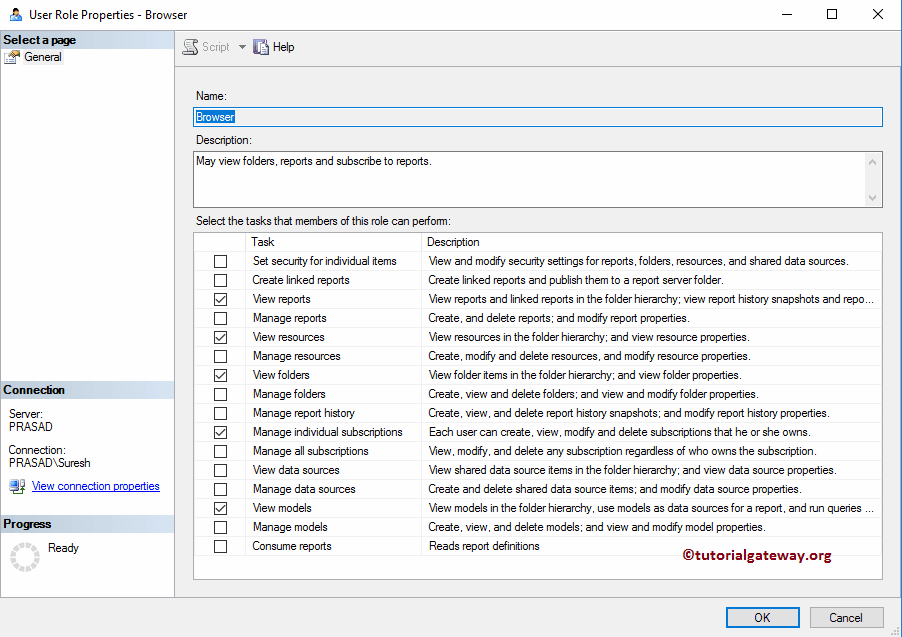在 SSRS 或 SQL Reporting Services 中创建报表时,安全性是首要考虑因素。因为在企业环境中,经理拥有的权限与销售人员不同。SQL Server Reporting Services 提供多级安全性,这意味着您可以限制用户访问报表管理器、文件夹或报表。
在本文中,我们将通过实际示例向您展示如何应用安全性。
SSRS 中的主页或父级安全性
在开始应用安全性之前,我将打开我的报表管理器,向您展示服务器上已有的报表。要更改父级安全性,请单击右上角的“站点设置”超链接。
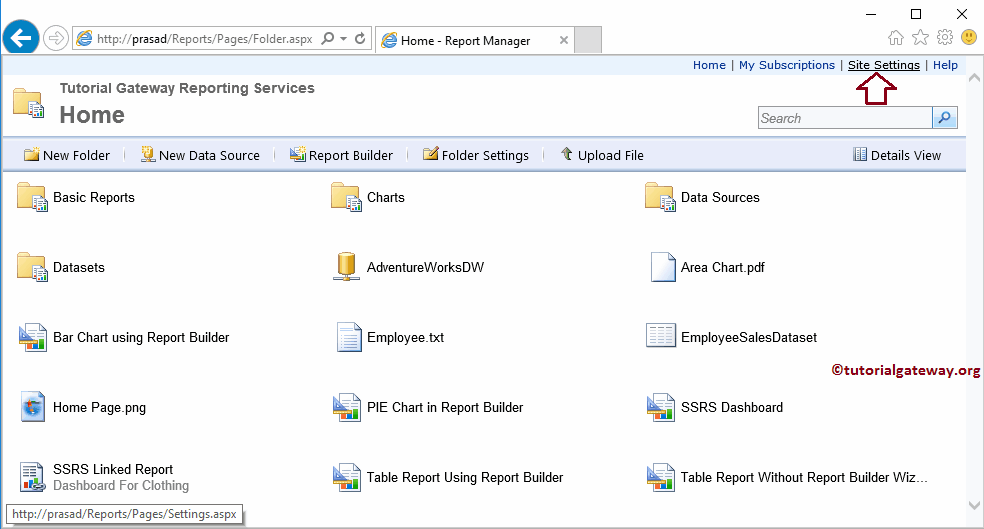
单击“站点设置”超链接后,报表管理器将导航到“站点设置”页面。在此 SSRS 页面中,我们有三个选项卡,第一个选项卡已在“更改报表管理器标题”中进行了解释,请参考该内容。
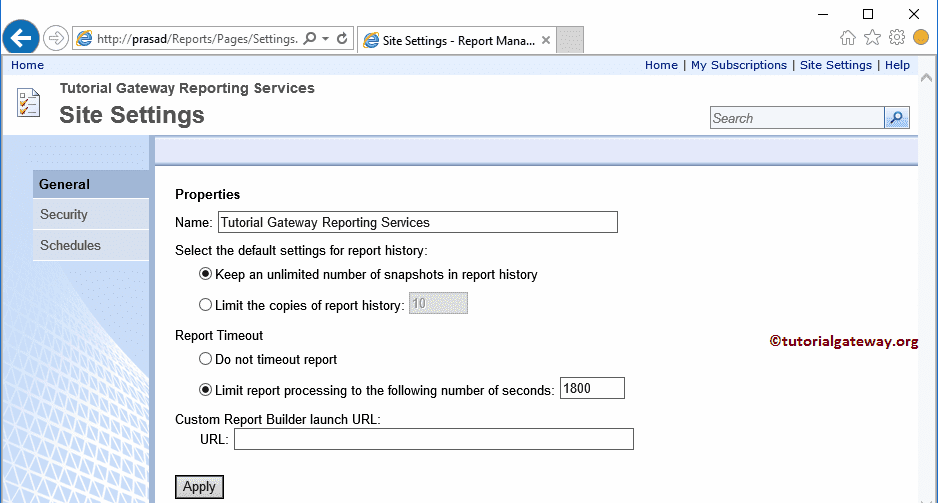
请导航到“安全性”选项卡,查看 SSRS 报表管理器中的现有用户。从下面的屏幕截图可以看到,有两个用户:一个管理员(默认)和一个具有管理员权限的用户。要添加新的角色用户,请选择“新建角色分配”选项。
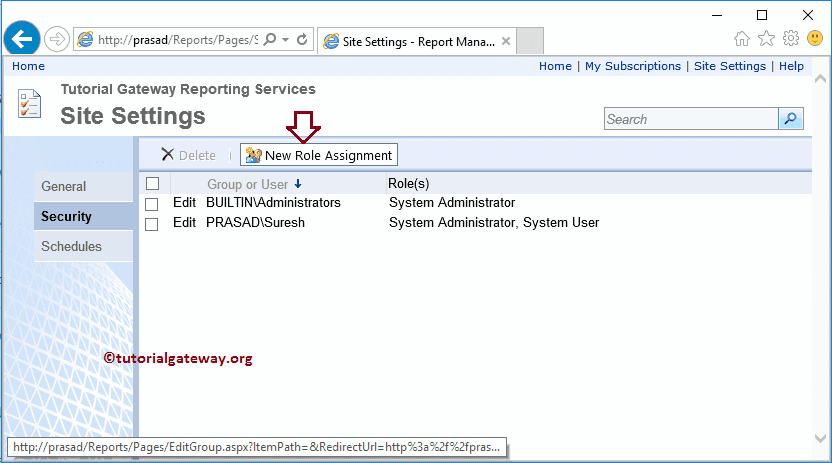
这将打开以下页面。您需要在此处在文本框中添加用户或组,并选择适当的角色。为了演示 SSRS 安全性,我们创建了一个名为 MSBI 的新 Windows 用户,并使用该用户。
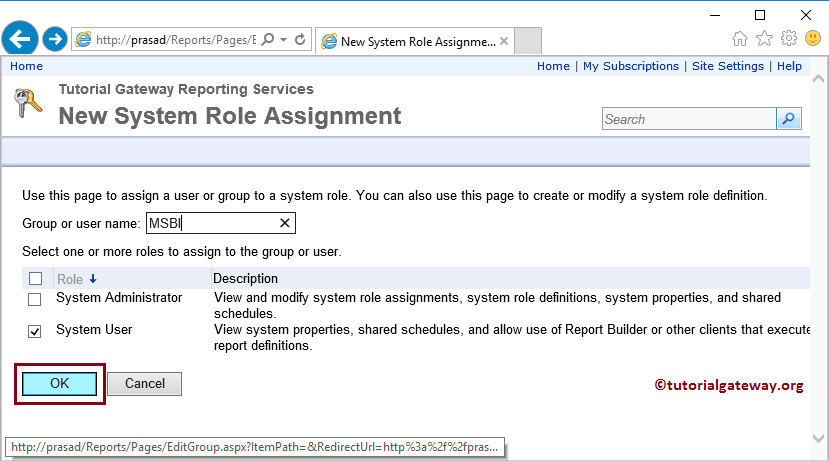
SSRS 中的顶级用户安全性删除
现在您可以看到具有系统用户权限的新用户(MSBI)。要删除用户,请勾选该用户并选择删除菜单。在此示例中,我们将删除 MSBI 用户。将显示一个消息框以确认用户删除。单击“确定”删除,单击“取消”撤销。
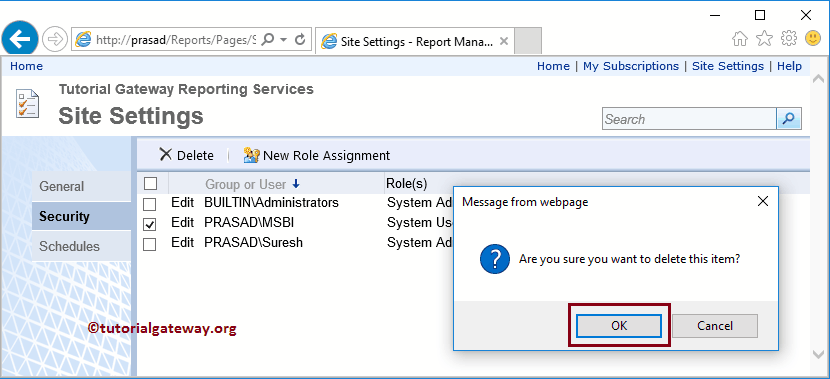
SSRS 中的报表级安全性
要为单个报表提供安全性,请单击报表旁边的向下箭头以打开菜单项。请从菜单项中选择“安全性”选项。

选择“安全性”选项后,将显示以下页面。要编辑默认设置,请单击“编辑项安全性”选项。
单击“编辑项安全性”后,将显示一个弹出(确认窗口)框进行确认。它会询问您是否要添加与父级安全性不同的自定义安全性。单击“确定”添加,单击“取消”撤销。
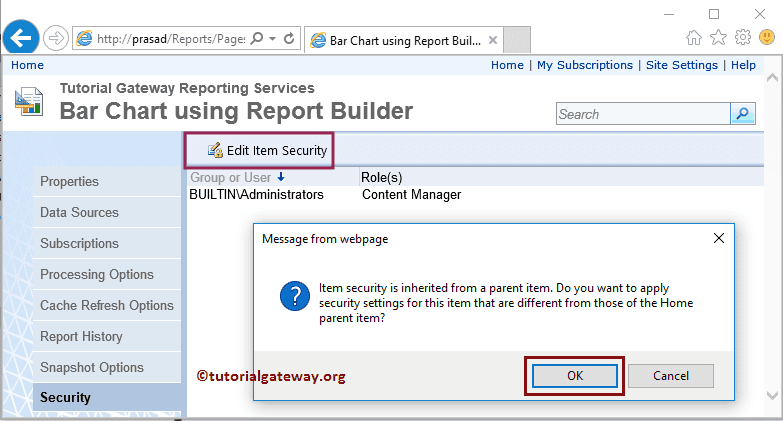
接下来,单击“新建角色分配”选项以添加新用户并分配新角色。
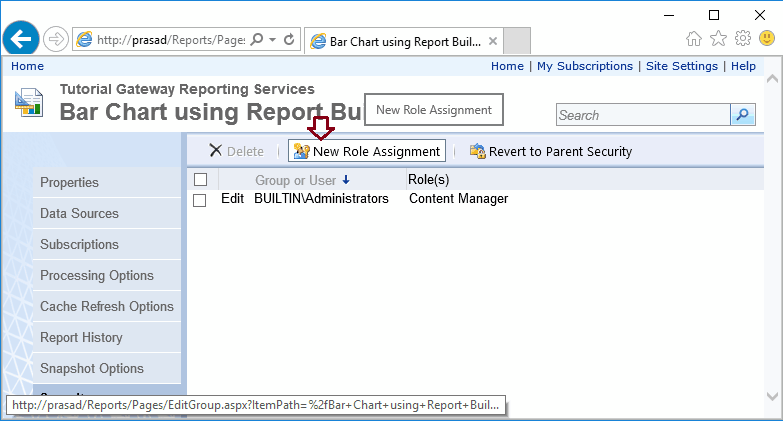
以下是 SSRS 安全性中每个用户可用的角色列表。
- 浏览器:这是可以分配给用户的基本角色。具有浏览器角色的用户可以查看报表、文件夹、模型和资源。除此之外,用户还可以管理单个订阅。
- 内容管理器:这是用户可以获得的最高角色。他可以执行报表管理器中的所有可用任务。
- 我的报表:拥有此角色的用户只能在“我的报表”文件夹中进行操作。除了安全设置,他可以做所有的事情。
- 发布者:拥有发布者角色的用户可以创建链接报表,并管理数据源、报表、文件夹和模型。
- 报表生成器:他可以查看报表。
从下面的屏幕截图可以看到,我们正在分配一个名为 MSBI 的新用户,并为其分配“浏览器”角色。
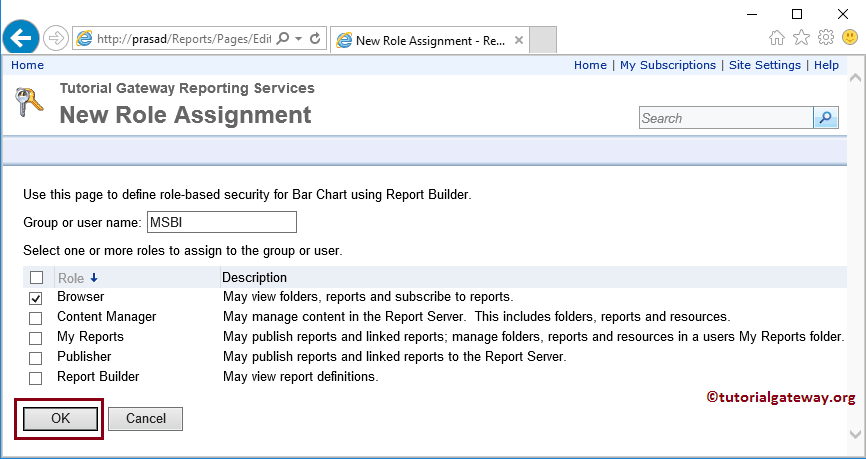
现在您可以看到名为 MSBI 的新用户,角色为“浏览器”。

提示:上面的页面还有一个名为“恢复到父级安全性”的项目。单击此按钮将删除我们迄今为止所做的设置,并分配在主页或父级安全性示例中指定的角色。
SSRS 中的文件夹级安全性
要提供文件夹级别的安全性,请单击文件夹(此处为“图表”文件夹)旁边的向下箭头以打开菜单项。请从菜单项中选择“安全性”选项。
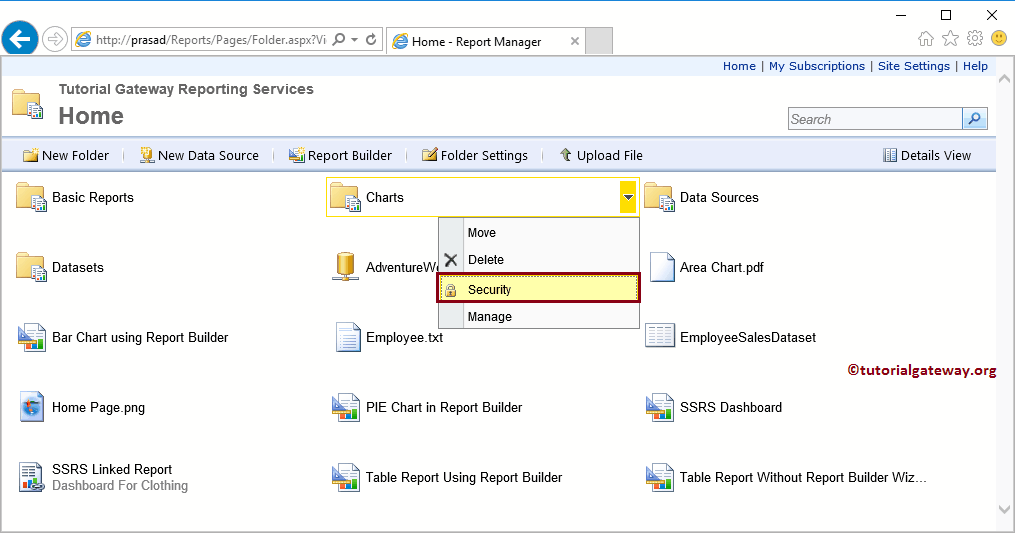
选择“安全性”选项后,报表管理器将显示以下页面。请按照我们在报表级安全性示例中指定的步骤进行操作。

在 SSMS 中添加新用户角色
与使用默认用户角色不同,我们可以使用SQL Server Management Studio 根据我们的需求创建新角色。为此,请打开 SSMS 并将服务器类型选择为“Reporting Services”。不要忘记登录服务器的凭据。
在 Management Studio 中,导航到“安全性”文件夹,然后右键单击“角色”文件夹将打开上下文菜单。请选择“新角色…”
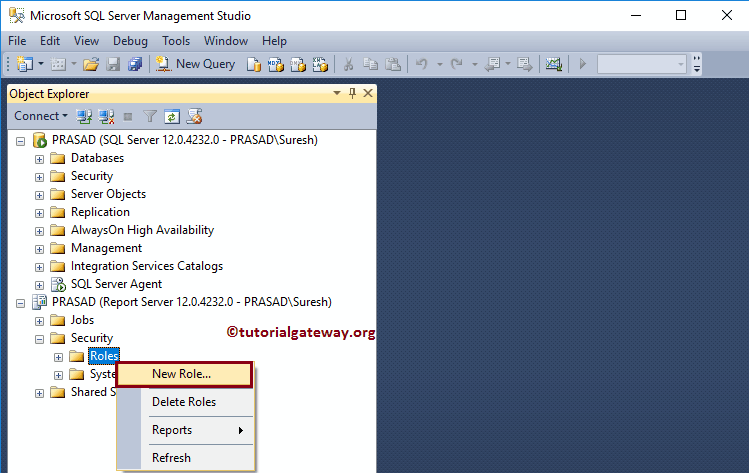
选择“新角色…”后,将显示一个名为“新用户角色”的新窗口。请提供角色名称和有效描述(描述角色)。
接下来,选择要分配给此角色的任务。从下面的屏幕截图可以看到,用户可以创建链接报表、查看报表和查看数据源。
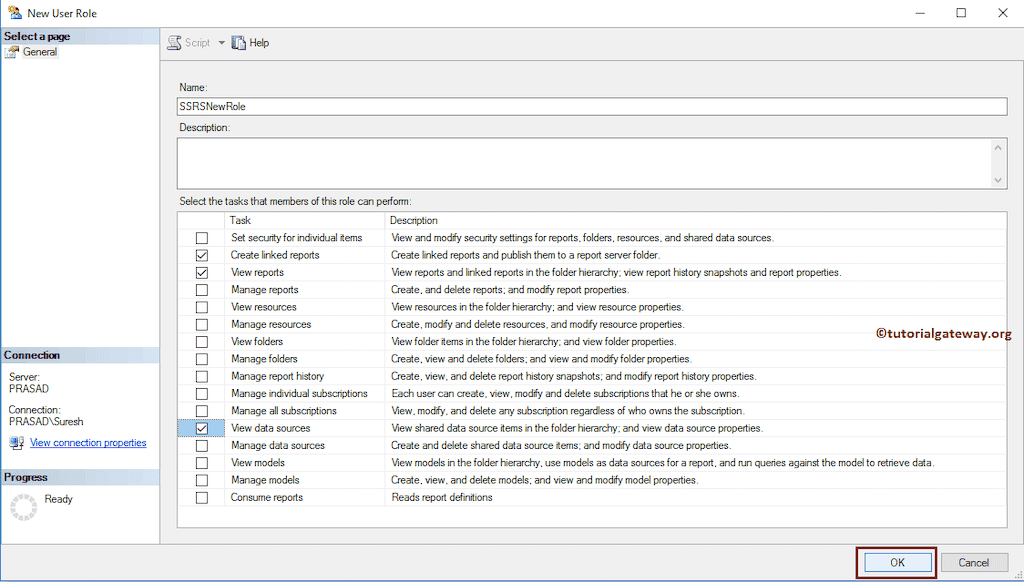
现在,请使用主页上的报表生成器报表选择条形图,然后转到安全性页面。为了显示我们新创建的角色,我将单击“新建角色分配”选项。
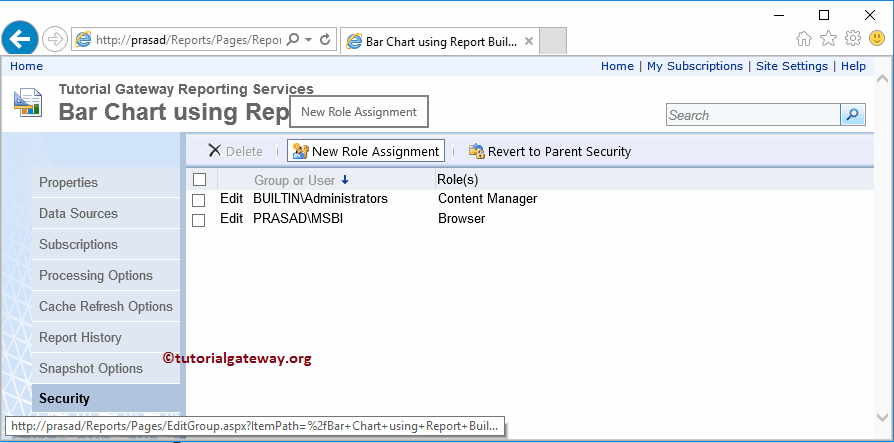
现在您可以看到新创建的角色。我认为我们忘了添加描述。
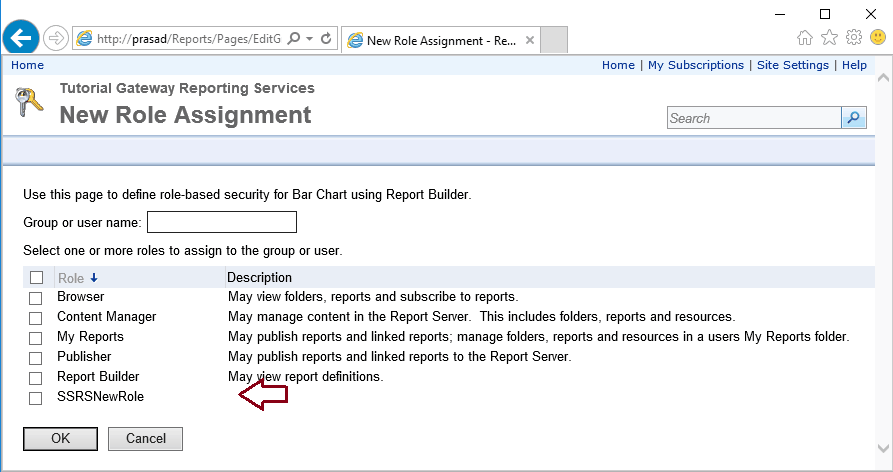
您也可以更改现有用户角色。
SSRS 安全性中的更改用户角色设置
在Management Studio中,导航到“安全性”文件夹,然后展开“角色”文件夹。在这里您可以看到默认用户角色。请右键单击您想查看的角色,然后选择其属性。
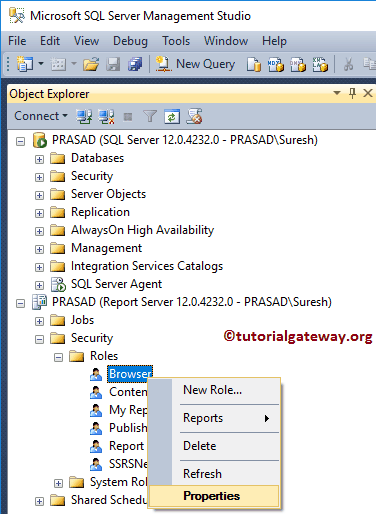
单击“属性”选项后,将打开一个名为“用户角色属性”的新窗口。在这里您可以看到 Reporting Service 分配的默认角色。如果需要,您也可以更改此设置。